Основные настройки отображения
Настройки отображения в Modeler
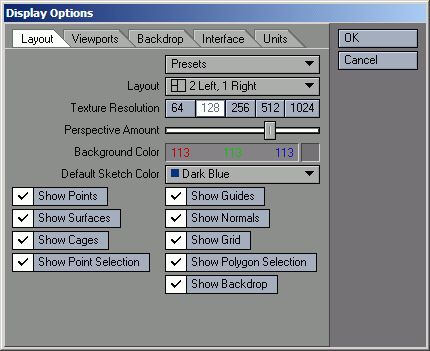
Рис. 2.42. Настройки отображения редактора моделей находятся на вкладке Layout окна Display Options
Настройки отображения редактора моделей располагаются на вкладке Layout окна Display Options (рис. 2.42):
- Texture Resolution (Разрешение текстуры). Как и в Layout, эта опция определяет разрешение отображаемых в окне проекции текстур OpenGL;
- Perspective Amount (Параметры перспективы). Данный указатель используется для определения параметров перспективы, если есть хотя бы одно окно перспективы (рис. 2.43). Можно перейти от перспективы с большим углом обзора к практически двумерному изображению (рис. 2.44);
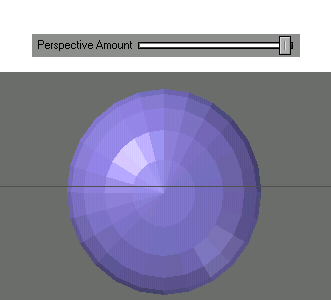
Рис. 2.43. При смещении вправо указателя Perspective Amount создается широкоугольная перспектива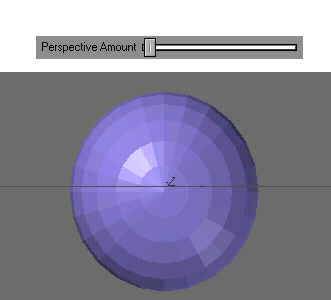
Рис. 2.44. Для создания эффекта двумерного изображения переместите указатель Perspective Amount в крайнее левое положение - Background color (Цвет фона). Опция позволяет выбрать цвет фона в окнах проекций;
- Show Points (Показать точки). Чтобы в окнах проекций отображались точки объекта, следует включить эту опцию;
- Show Guides (Показать направляющие). Данная опция позволяет воспроизвести на экране направляющие отдельных элементов объекта;
- Show Surfaces (Показать поверхности). Для отображения полигонов следует воспользоваться этой опцией;
- Show Normals (Показать нормали). Опция позволяет воспроизвести нормали к поверхностям объекта;
- Show Cages (Показать каркасы). Чтобы отобразить каркасы элементов объекта, следует включить эту опцию;
- Show Grid (Показать сетку). С помощью данной опции можно легко отключить сетку;
- Show Point Selection (Показать выделение точек). Отключите эту опцию, если не хотите, чтобы подсвечивались выделенные точки;
- Show Polygon Selection (Показать выделение полигонов). Опция позволяет убрать подсветку выделенных полигонов;
- Show Backdrop (Показать фон). Если требуется отобразить фоновые рисунки, следует включить эту опцию.
